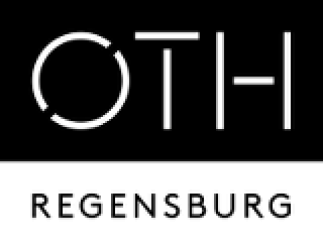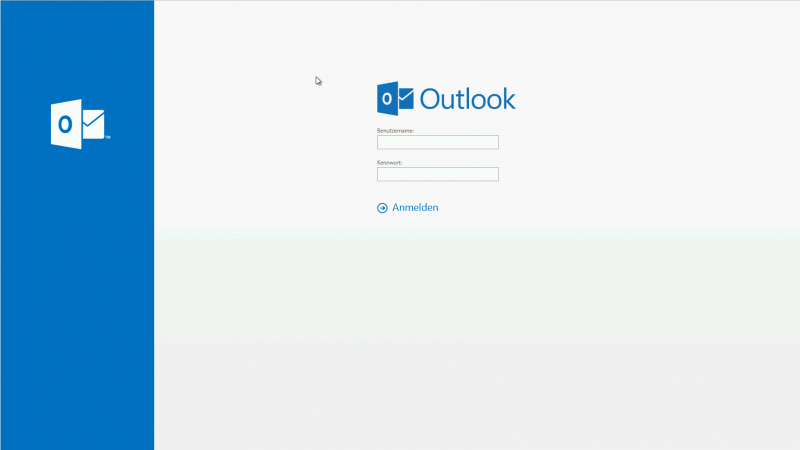Metainformationen zur Seite
- Deutsch
- English
Inhaltsverzeichnis
Dies ist eine alte Version des Dokuments!
Outlook WebApp
Die Outlook WebApp ist die Weboberfläche für Microsoft Exchange.
Zugriff auf das eigene Postfach
Der einfachste Weg für den Zugang zum Exchange System findet über die umfangreiche Weboberfläche statt, die über folgende Adresse erreichbar ist: https://exchange.hs-regensburg.de/owa/
Nach Aufruf der Seite müssen Benutzername (Erlaubte Schreibweisen: abc12345, hsr\abc12345, hs-regensburg.de\abc12345, abc12345@hs-regensburg.de) und das jeweilige Benutzerpasswort eingegeben werden:
Bei der ersten Anmeldung über die Weboberfläche müssen nun einige Einstellungen (Sprache, Zeitzone) vorgenommen werden:
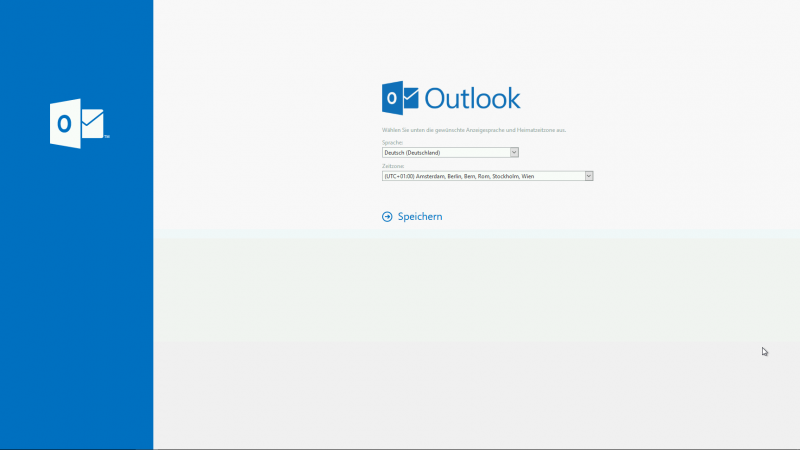
Anschließend zeigt sich die OWA Standardansicht, über die alle Optionen der Weboberfläche verfügbar sind:
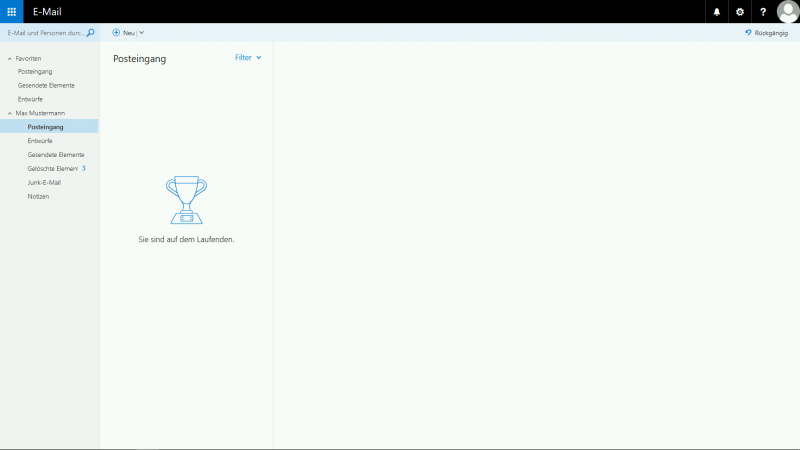
Konfigurationsoptionen finden sich über das kleine Zahnrad in der rechten oberen Ecke:
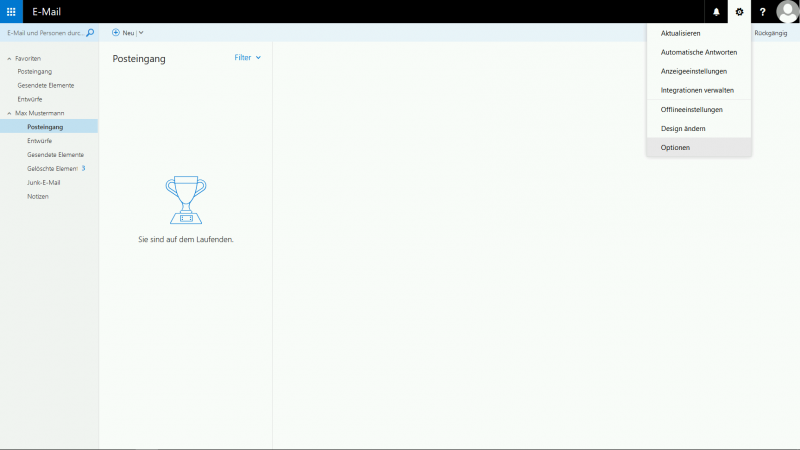 Klickt man dort auf „Optionen“ lassen sich weitere Optionen der Weboberfläche und des Exchange Systems konfigurieren:
Klickt man dort auf „Optionen“ lassen sich weitere Optionen der Weboberfläche und des Exchange Systems konfigurieren:
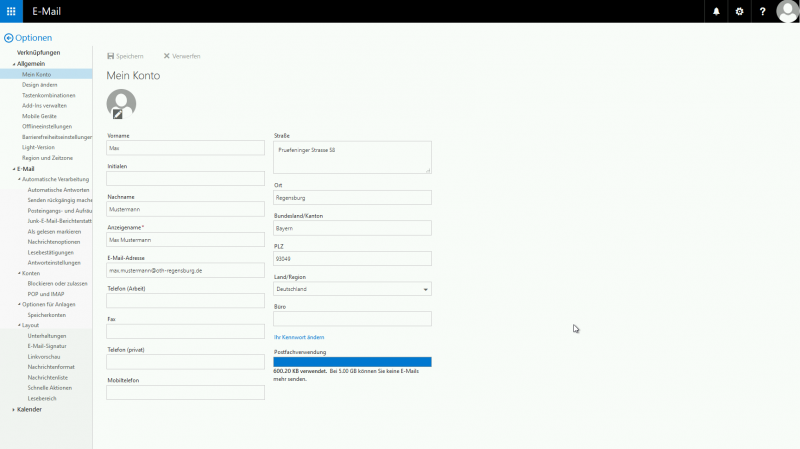
Zugriff auf Funktionspostfächer
Zugriff auf Funktionspostfächer sind über die Weboberfläche durch Wechsel auf ein anderes Benutzerkonto möglich. Hierzu klicken Sie oben rechts auf Ihren Namen, wählen die Option „Weiteres Postfach öffnen…“ und geben den Namen oder die Adresse des jeweiligen Funktionspostfaches ein:
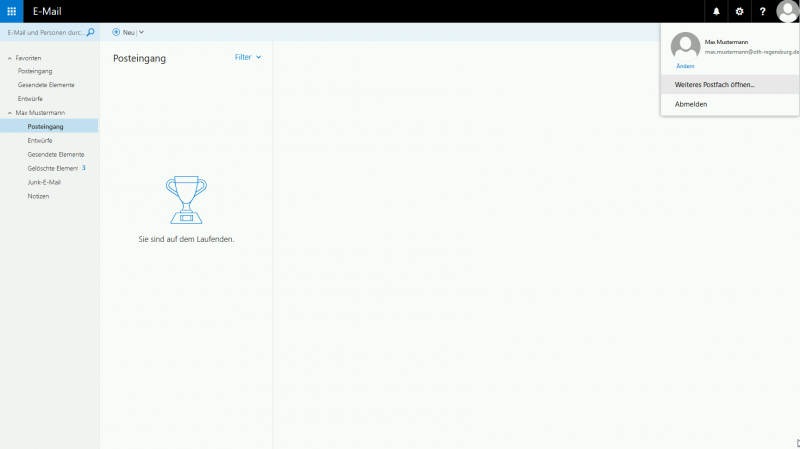
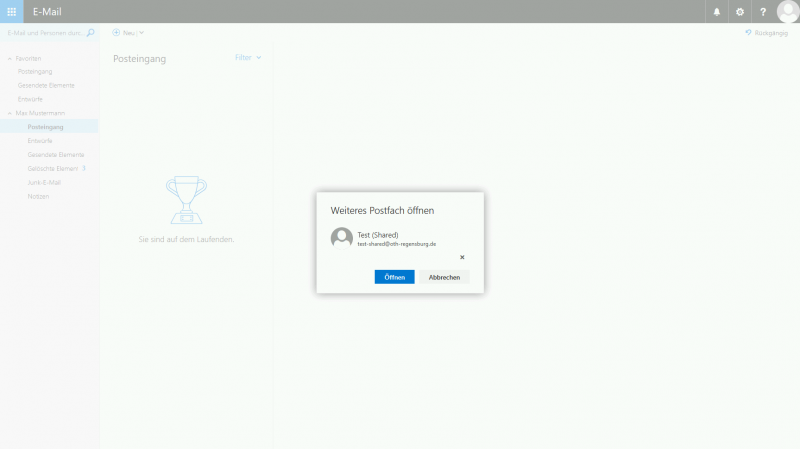
Nach einem Klick auf „Öffnen…“ wird das Funktionspostfach angezeigt und Sie können damit wie mit Ihrem eigenen Postfach arbeiten. Ein Wechsel zurück auf das eigene Postfach ist ebenfalls über die obige Option möglich:
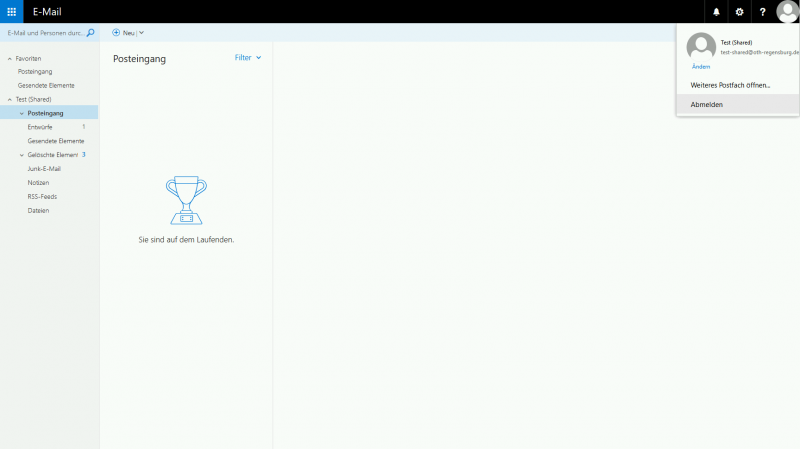
Wiederherstellen gelöschter Elemente
Eine detaillierte Anleitung zum Wiederherstellungsprozess finden Sie in der Onlinedokumentation vom Microsoft unter: https://support.office.com/de-de/article/Wiederherstellen-gel%C3%B6schter-Elemente-oder-E-Mails-in-Outlook-Online-c3d8fc15-eeef-4f1c-81df-e27964b7edd4?ui=de-DE&rs=de-DE&ad=DE
Bekannte Probleme
Kryptografisch signierte E-Mails werden nicht angezeigt
Die E-Mail wird nur im Vorschaufenster mit einem entsprechenden Hinweis nicht angezeigt. Nach dem Öffnen der E-Mail als Vollansicht (Doppelklick auf den Eintrag in der E-Mailliste → Neues Fenster öffnet sich) wird sowohl die E-Mail, als auch eventuelle Anhänge korrekt angezeigt.
PDF-Dateien werden nicht in der Vorschau angezeigt
Bei PDF-Dateien bleibt das Vorschaufenster leer und die PDF wird stattdessen heruntergeladen, ein von MS bestätigter Bug (https://support.microsoft.com/en-us/topic/pdf-preview-function-in-owa-leads-to-download-action-unexpectedly-257ca4db-cb4d-6606-2999-d307c398272a)